Comment intégrer facilement Shopify à WordPress (étape par étape)
Publié: 2022-08-01Un de nos lecteurs nous a récemment demandé s'il était possible d'intégrer Shopify dans votre site WordPress ?
L'utilisation de Shopify avec WordPress vous permet de combiner les fonctionnalités de commerce électronique de Shopify avec la puissante plate-forme de site Web de la planète, WordPress. Cela vous donne plus de flexibilité et de liberté pour développer votre entreprise.
Dans cet article, nous vous montrerons comment connecter facilement Shopify à WordPress pour développer votre entreprise.
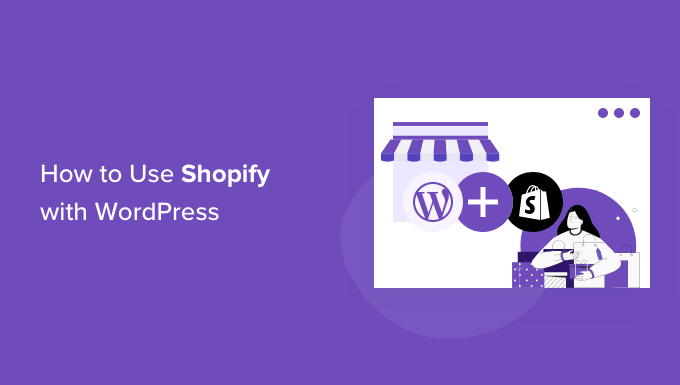
Voici un bref aperçu des sujets que nous aborderons dans cet article.
- Pourquoi utiliser Shopify avec WordPress
- Ce dont vous avez besoin pour commencer
- Connecter Shopify à WordPress
- Affichage des produits Shopify dans WordPress
- Personnalisation du site WordPress
- Développer votre site WordPress + Shopify
Commençons.
Pourquoi utiliser Shopify avec WordPress ?
WordPress est le meilleur constructeur de sites Web au monde, alimentant plus de 43 % de tous les sites Web sur Internet.
Il est incroyablement facile à utiliser et vous donne accès à des milliers de thèmes et plugins WordPress gratuits et payants (applications pour votre site WordPress).
D'autre part, Shopify est une plate-forme de commerce électronique populaire qui vous aide à vendre facilement des produits en ligne.
Vous pouvez utiliser WordPress avec WooCommerce pour créer votre boutique en ligne, mais certains utilisateurs voudront peut-être utiliser Shopify pour leur boutique en ligne et WordPress pour leur site Web.
Pour plus de détails, consultez notre comparaison de Shopify vs WooCommerce avec les avantages et les inconvénients des deux plateformes.
La combinaison de Shopify et de WordPress vous offre les avantages des deux plateformes. Vous pouvez vendre des produits avec Shopify tout en profitant de la flexibilité et de la liberté de WordPress pour gérer votre site Web.
Cela étant dit, voyons comment utiliser facilement Shopify avec WordPress.
De quoi avez-vous besoin pour commencer ?
Si vous n'avez pas de boutique Shopify, vous pouvez continuer maintenant et créer votre boutique Shopify. Vous pouvez rapidement ajouter quelques produits, puis revenir ici.
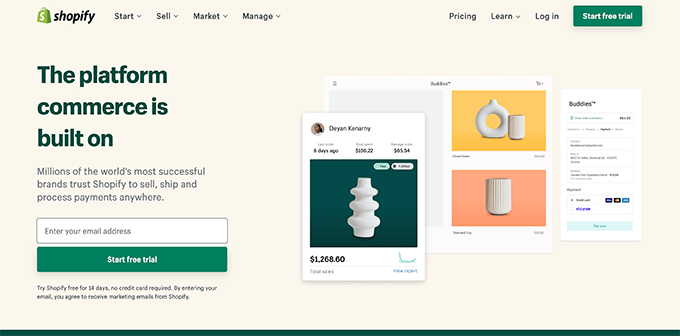
Ensuite, vous devrez configurer votre site Web WordPress.
Il existe deux types de WordPress. Tout d'abord, il y a WordPress.com qui est un service d'hébergement de sites Web. Ensuite, vous avez WordPress.org également appelé WordPress auto-hébergé.
Vous aurez besoin de WordPress.org car il vous donne un accès instantané à toutes les fonctionnalités WordPress prêtes à l'emploi. Pour plus de détails, consultez notre comparaison de WordPress.com vs WordPress.org.
Pour créer un site Web WordPress.org, vous aurez besoin d'un nom de domaine (comme wpbeginner.com) et d'un compte d'hébergement Web.
Un nom de domaine coûte environ 14,99 $ par an et les plans d'hébergement de sites Web commencent à 7,99 $ par mois (généralement payés annuellement).
Nos amis de Bluehost ont accepté d'offrir aux utilisateurs de WPBeginner un nom de domaine gratuit avec une généreuse remise sur l'hébergement. En gros, vous pouvez commencer pour 2,75 $ par mois.
Une fois que vous vous êtes inscrit sur Bluehost, ils installeront automatiquement WordPress pour vous.
Vous verrez votre site WordPress dans la section Mes sites de votre compte Bluehost.
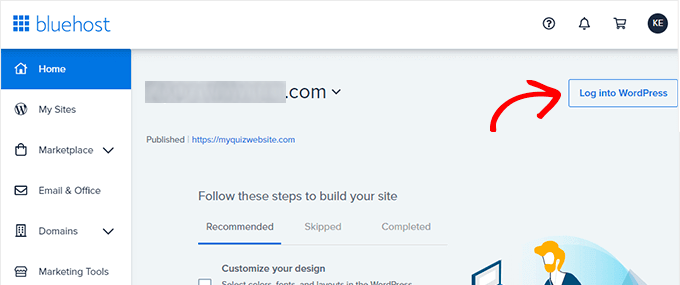
Cliquez simplement sur le bouton "Connexion à WordPress" pour accéder à votre tableau de bord d'administration WordPress.
Cela ressemblerait à ceci :
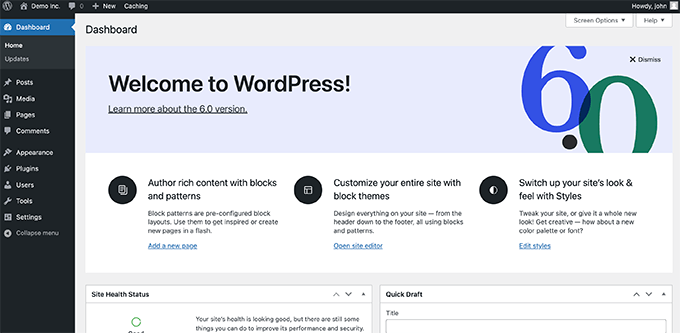
Connecter WordPress à votre boutique Shopify
Maintenant, la prochaine étape consiste à connecter votre site Web WordPress à votre boutique Shopify.
Pour cela, vous aurez besoin du plugin ShopWP. Il s'agit d'un plugin Shopify pour WordPress qui vous permet de connecter facilement WordPress à votre compte Shopify.
Tout d'abord, vous devez installer et activer le plugin ShopWP sur votre site WordPress. Pour plus de détails, consultez notre guide étape par étape sur la façon d'installer un plugin WordPress.
Lors de l'activation, vous devez visiter la page ShopWP Pro » Connect et cliquer sur le bouton "Commencer le processus de connexion" pour lancer l'assistant de connexion.
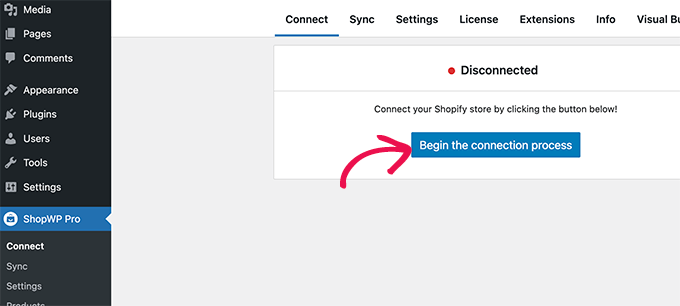
Cela lancera l'assistant de connexion.
Tout d'abord, il vous sera demandé d'entrer votre nom de domaine myshopify.com.
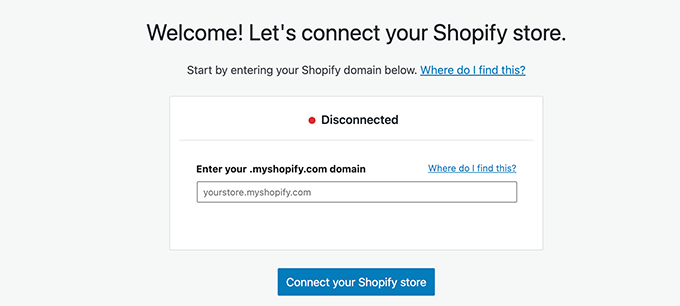
Cliquez sur le bouton "Connecter votre boutique Shopify" pour continuer.
Ensuite, il vous sera demandé d'autoriser l'accès de l'application ShopWP à votre boutique Shopify. Cliquez simplement sur le bouton Installer l'application pour démarrer le processus de connexion.
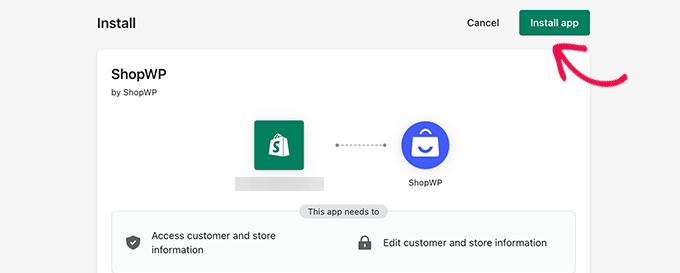
Cela vous ramènera à votre site Web WordPress.
Le plugin confirmera que votre site Web est connecté à la boutique Shopify.
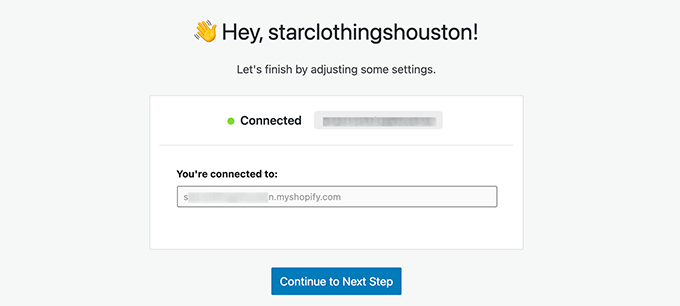
Cliquez sur le bouton Suivant pour continuer.
Maintenant, il vous sera demandé de configurer différents paramètres pour votre boutique, en commençant par les pages que vous souhaitez utiliser pour vos produits Shopify.
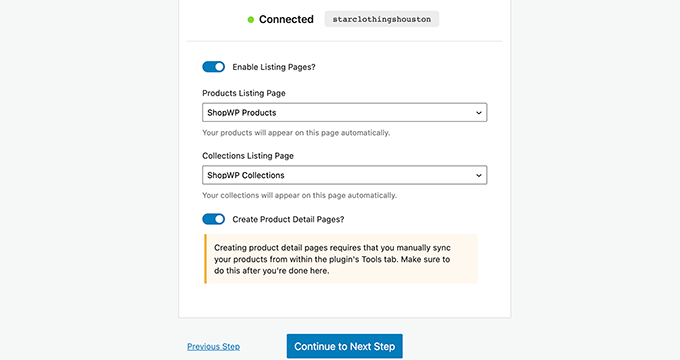
Vous pouvez activer les pages de liste, puis choisir une page WordPress ou utiliser la page par défaut des produits ShopWP.
De même, vous pouvez activer les pages de collection et les pages de détails des produits individuels.
À l'étape suivante, vous pouvez choisir ce qui se passe lorsque les utilisateurs cliquent sur les produits. Vous pouvez afficher le produit dans un modal ou rediriger les utilisateurs vers Shopify ou la page de détail du produit WordPress.
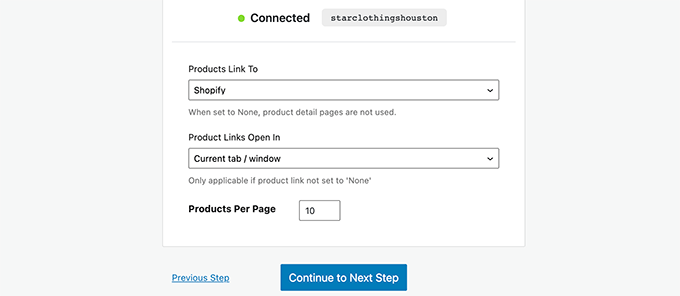
Ensuite, vous pouvez choisir comment vous souhaitez afficher le panier. ShopWP est livré avec une expérience de panier personnalisée qui montre le panier dans un modal coulissant. Vous pouvez le désactiver si vous utilisez des pages de détails de produits individuels dans WordPress.

Cliquez sur le bouton Enregistrer et terminer la configuration pour quitter l'assistant.
Ensuite, vous devez synchroniser les produits entre votre site Web WordPress et votre boutique Shopify.
Passez simplement à l'onglet Sync sous les paramètres du plugin.
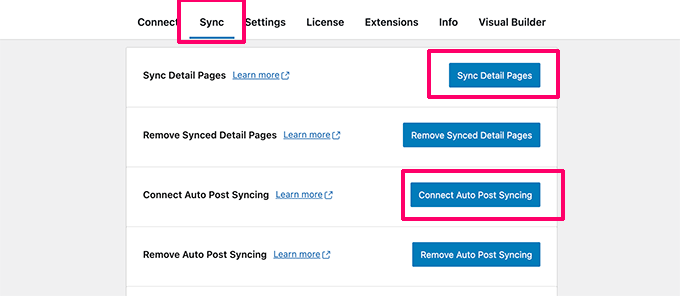
À partir de là, vous devez cliquer sur les boutons Sync Detail Pages et Connect Auto Post Syncing. Cela permettra au plug-in de récupérer tous les détails du produit lorsque vous ajoutez de nouveaux produits à votre boutique Shopify.
C'est tout! Vous avez connecté avec succès votre boutique Shopify à WordPress.
Affichage des produits Shopify dans WordPress
ShopWP vous permet d'afficher facilement vos produits Shopify n'importe où sur votre blog WordPress.
Si vous utilisez les paramètres par défaut, le plugin créera pour vous une page de produits ShopWP qui affichera vos produits Shopify.
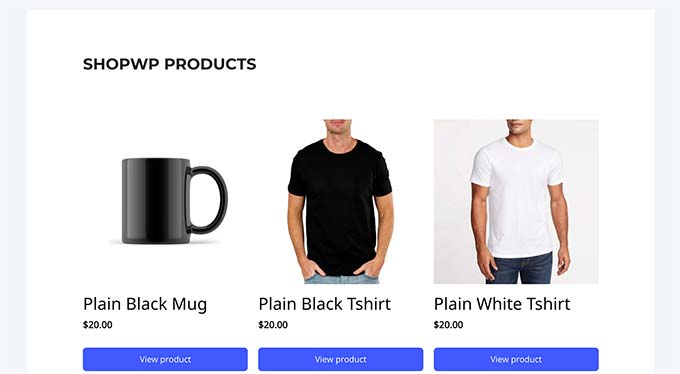
Vous pouvez également afficher des produits sur n'importe quel article ou page WordPress en le modifiant simplement et en ajoutant le bloc Produits.
Pour plus de détails, vous pouvez consulter notre guide sur l'utilisation de l'éditeur de blocs WordPress.
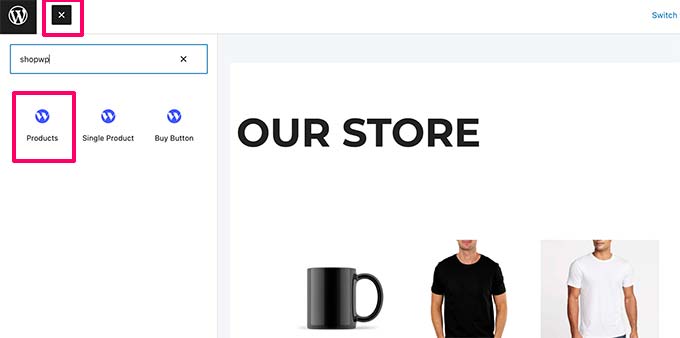
Le bloc est livré avec un ensemble de paramètres que vous pouvez configurer pour modifier l'apparence des produits.
Les paramètres incluent la mise en page, les couleurs, les détails du produit à afficher, etc.
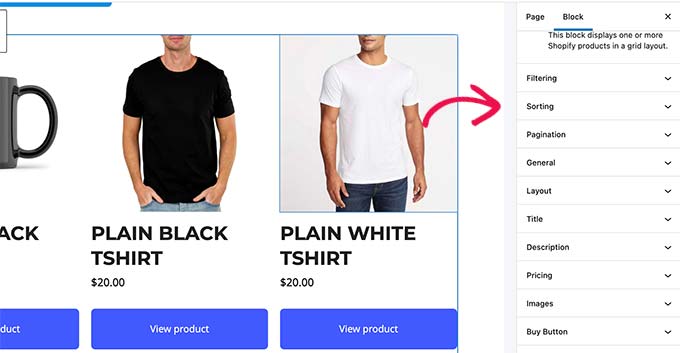
De même, vous pouvez également ajouter un bloc Produit unique pour afficher un seul produit.
Vous pourrez trouver le produit que vous souhaitez afficher en tapant le titre du produit dans les paramètres du bloc.
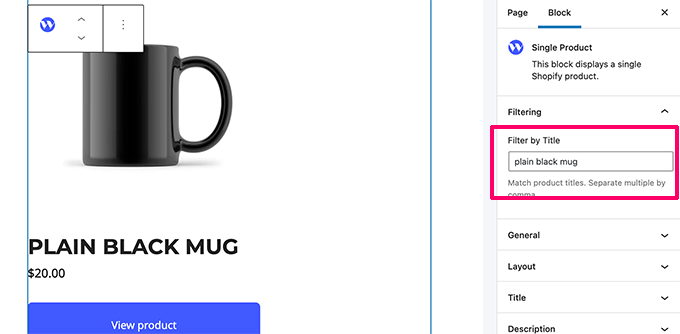
Le plugin est livré avec de puissantes options d'affichage que vous pouvez contrôler dans les paramètres de bloc ou sous la page des paramètres du plugin.
Personnalisation de votre site Web WordPress
Maintenant que vous avez connecté votre boutique Shopify à votre site Web WordPress, la prochaine étape consiste à continuer à configurer correctement votre site WordPress.
Tout d'abord, vous voudriez choisir un thème pour votre site WordPress. Votre thème WordPress contrôle la conception et la mise en page globales de votre site.
Il existe des milliers de thèmes WordPress premium et gratuits parmi lesquels choisir. Pour commencer, vous pouvez consulter notre tour d'horizon des thèmes WordPress les plus populaires. Nous avons également sélectionné une liste des meilleurs thèmes de magasins de vêtements.
Vous voulez concevoir votre propre mise en page de thème ? Vous pouvez le faire avec SeedProd. Il s'agit d'un constructeur de site WordPress par glisser-déposer qui vous permet de créer votre propre thème personnalisé sans écrire de code.
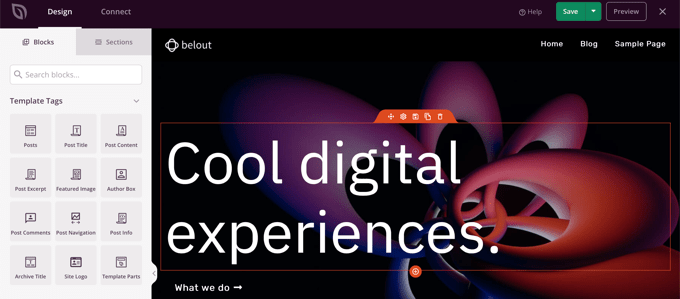
Ensuite, vous voudriez créer du contenu pour votre site Web WordPress.
Vous pouvez utiliser des pages pour créer la structure de votre site Web en ajoutant des pages d'accueil, de blog, de boutique, de contact et à propos. Consultez notre liste de pages importantes à créer dans WordPress.
Après cela, continuez et ajoutez des pages au menu de navigation dans WordPress.
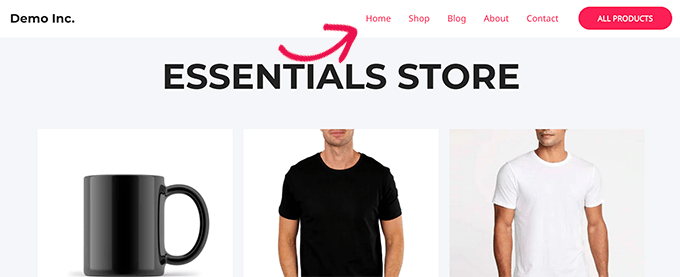
Pour plus de détails, vous pouvez consulter notre tutoriel sur la personnalisation de votre thème WordPress.
Développer votre site Web WordPress et votre boutique Shopify
La meilleure partie de l'utilisation de WordPress est qu'il est livré avec des milliers de plugins et fonctionne avec tous les outils marketing dont vous aurez besoin pour développer votre entreprise.
Voici quelques outils et plugins essentiels que vous voudrez peut-être installer immédiatement.
1. OptinMonster – Le meilleur logiciel d'optimisation de conversion, OptinMonster vous permet de convertir les visiteurs du site Web en clients. Il est livré avec des outils tels que des bannières collantes, des comptes à rebours, des fenêtres contextuelles lightbox, etc. La meilleure chose est qu'OptinMonster fonctionne à la fois avec WordPress et Shopify, vous pouvez donc utiliser un plugin pour les deux plateformes.
2. WPForms – Le meilleur plugin de création de formulaires WordPress qui vous permet de créer facilement des formulaires de contact, des enquêtes, des sondages et essentiellement tout type de formulaires dont vous avez besoin pour votre site Web.
3. Tout en un SEO pour WordPress – Le meilleur plugin SEO WordPress sur le marché, il vous permet d'optimiser facilement votre site Web pour les moteurs de recherche. Cela vous aide à apporter plus de trafic sur votre site Web. La seule fonctionnalité dont vous avez absolument besoin de ce plugin est la possibilité d'ajouter votre boutique Shopify à votre sitemap WordPress.
4. MonsterInsights – Vous voulez voir d'où vient votre trafic ? MonsterInsights vous aide à installer Google Analytics et à configurer facilement un suivi amélioré du commerce électronique.
5. TrustPulse - Ajoute une preuve sociale à votre boutique de commerce électronique en affichant des messages ciblés aux utilisateurs avec des actions d'utilisateur en temps réel sur votre site Web. TrustPulse fonctionne à la fois avec WordPress et Shopify.
6. PushEngage - Le meilleur logiciel de notification push Web qui vous aide à vous connecter avec vos visiteurs après qu'ils aient quitté votre site via des notifications push.
Pour plus de recommandations, consultez notre liste de plugins WordPress essentiels pour les sites Web professionnels.
Nous espérons que cet article vous a aidé à apprendre comment intégrer facilement Shopify à WordPress. Vous voudrez peut-être également voir notre sélection d'experts des meilleurs services de marketing par e-mail et du meilleur logiciel de chat en direct pour développer votre entreprise.
Si vous avez aimé cet article, veuillez vous abonner à notre chaîne YouTube pour les didacticiels vidéo WordPress. Vous pouvez également nous retrouver sur Twitter et Facebook.
